
Obsah:
- Autor John Day [email protected].
- Public 2024-01-30 08:24.
- Naposledy změněno 2025-01-23 14:38.



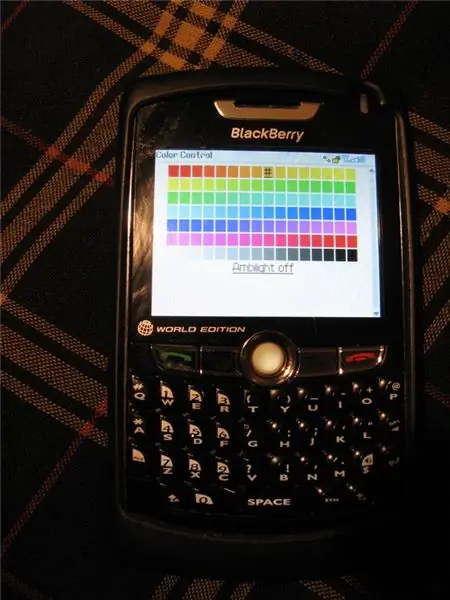
Tento návod popisuje, jak stavět, montovat a ovládat světelné lišty LED tak, aby poskytovaly plné barevné osvětlení okolního prostoru a také video efekty ve stylu „ambilight“. Mějte na paměti, že blikání LED diod není v reálném životě tak patrné, jako ve videu. To je způsobeno tím, že PWM světel je vypnuto z rychlosti kamery. Je to docela snadné stavět, pokud máte trpělivost. I když je pájení hodně, na pásové desce se to snadno dělá. Pokud toto vytvoříte, doporučuji mít nějaké zkušenosti s programováním. Budete potřebovat: Ovladač - použil jsem LED -Wiz. Mám v plánu později přejít na arduino, ale to mě rychle a snadno spustilo. Tento ovladač je schopen řídit 32 kanálů na 500 mA, protože každá LED vyžaduje 3 kanály na 20 mA (červená, zelená a modrá), což mi poskytuje podporu pro 10 světelných pruhů, z nichž každá má 25 LED (500 ma / 20 ma = 25 LED). RGB LED - koupil jsem balíček 200 z ebay za přibližně 65 $. Jsou nekvalitní a mezi nimi jsou určité odchylky v barvě, ale byly levné a svou práci zvládly dobře. Rozhodl jsem se jít s 10 pruhy 19 LED, abych mi dal pár náhradních LED v balení. Aukce na eBay, kterou jsem koupil, měla název Stripboard „200X Diffused 5mm Common A Manual Control RGB LED 8Kmcd“- v místním obchodě s elektronikou jsem našel stripboard za 6 $. Někteří další lidé ji našli online zde: https://www.futurlec.com/ProtoBoards.shtmlhttps://www.allelectronics.com/make-a-store/item/ECS-4/SOLDERABLE-PERF-BOARD-LINE-PATTERN/-/1.html Rezistory-viz níže Wire-použil jsem plochý kabel z mého místního obchodu, přišel v šířce 20 vodičů, kterou jsem roztrhl na pásy se 4 dráty. Jedná se o stejný typ kabelu, který se používá v kabelech disketové mechaniky a ata33. Montážní hardware - Použil jsem vinylové obklady od Home Depot, viz krok č. 5 Napájení - Možná budete moci používat počítač, viz krok č. 6 Software - Viz krok 7. Počítač je POVINNÝ a efekty ambilight budou fungovat pouze u videa přehrávání z počítače. Pokud ke sledování televize nepoužíváte kartu pro záznam videa, není možné mít efekty z jiného zdroje. Výpočet velikostí odporů: Nejjednodušší způsob, jak to zjistit, je použít online kalkulačku zde. Moje LED diody byly uvedeny jako 20mA dopředný proud se zelenou a modrou při 3,6 V - 3,8 V a červenou při 2,0 V - 2,4 V. Otevřete kalkulačku a v horní části klikněte na „Paralelní diody“. Zadáním hodnoty 5 pro napájecí napětí, 3,6 pro pokles napětí, 20 mA pro proud a 19 LED jsem získal hodnotu 1 watt 3,9 ohm. Všimněte si, že červená LED je jiná, takže vyžaduje jiný rezistor. Obchod, ve kterém jsem byl, neměl téměř dost 1 wattových rezistorů, takže jsem se místo toho rozhodl jít na 500 mW. Kalkulačka říká, že odpor v mé situaci rozptyluje 503 mW, takže bych měl být v bezpečí a dosud byly spolehlivé. Tento přístup nutně nedoporučuji. Máte -li dotazy k sestavení, pošlete je prosím jako komentáře místo toho, abyste mi napsali zprávy. Obdržel jsem mnoho otázek, které jsou podobné, a pokud jsou zveřejněny v komentářích, umožní to ostatním, aby se z nich také poučili.
Krok 1: Řezání Stripboard

Na začátek jsem z místního obchodu s elektronikou zvedl velký kus stripboardu. Rozřezal jsem to na kousky o rozměrech (v otvorech) 4x57, jak je znázorněno na obrázku. Nařízl jsem to na tuto velikost, aniž bych uvážil, že bych chtěl na desku plně namontovat odpor, takže možná budete chtít trochu větší 4x62. Pokud namontujete odpor plně na desku, ujistěte se, že jste pod rezistorem odřízli stopu mědi. Nakreslil jsem podél něj čáry pomocí ostří, prořízl většinu cesty dremelem, pak to docela čistě prasklo. Rychlý běh s dremelským pískem a byli připraveni.
Krok 2: Vložte LED diody



Vložení LED je docela jednoduché. Doporučuji nakreslit na desku čáru označující, který kontakt je pro anodu. Anoda na mých LED diodách byla nejdelší nohou, takže černá čára od ostrého děla usnadňovala, aby se ujistili, že vešly hned. Rozteč mezi otvory v tabuli se neshoduje s roztečí na LED diodách, takže nemohly být spláchnout s deskou. Zatlačil jsem je docela pevně a oni zůstali na místě poměrně snadno.
Krok 3: Pájení LED diod na desku


Nejjednodušší způsob, jak je pájet, je: 1) Proveďte pár řezaček a odřízněte každou nohu 2) Pájením této nohy zajistěte LED k desce 3) Odřízněte zbývající nohy a pájte je Pájka nechce přilnout na pásovou desku mezi měď, takže je vlastně docela obtížné to udělat špatně. Buďte trpěliví a snažte se vyhnout ponechání páječky na jednom místě příliš dlouho, jinak byste mohli poškodit LED / desku.
Krok 4: Pájení rezistorů na vodič a poté na pásku



Zjistil jsem, že je snazší připájet vodič k rezistoru, pak pájet odpory dovnitř. Odizolujte plochý kabel a ponechte jeden z vodičů s větším stíněním pro vaši společnou anodu, protože to bude běžet přímo do desky místo přes odpor. Odpájejte odpory ve správném pořadí a zakryjte páskou nebo tepelným smrštěním. Nezáleží na tom, kudy odpory jdou. Další pájejte celou sadu na stripboard. Nejprve jsem udělal anodu a poté rezistory. Odpory se snadněji dělají, pokud je před vložením nejprve ohnete pod úhlem, pak můžete nohu sklopit dolů na stripboard a jen ji pájet dovnitř. Gratulujeme, právě jste jeden dokončili! Doporučil bych okamžitě vyzkoušet každý z nich, abyste se ujistili, že jste nepájili žádné LED zpět;)
Krok 5: Montáž



Abych namontoval tyče, vzal jsem jeden do domácího depa a našel kus vinylové vlečky ve tvaru U_, do které by se vešel. Rozřezal jsem to na pásy déle než desku, pak jsem odřízl další montážní kus a nechal jen tvar U. Do ní jsem položil proužek skotské montážní pásky/pěny, přitlačil desku dovnitř a poté zastrčil kabel mezi plast. V tomto místě jsem také obtočil bílou elektrickou pásku kolem celého zařízení, aby konce nebyly otevřené. Není to ideální řešení, ale zatím to funguje. Pokud jste opravdu odhodlaní, pravděpodobně byste mohli odříznout kusy vlečky, aby se vešly do konců jako čepice. K připevnění všech věcí na mou zeď jsem znovu použil montážní pásku. Stačily jen dva malé čtverečky na obou koncích.
Krok 6: Zapojení ovladače

Společná anoda jde na vstup 5 V a katody na různé porty. Všechno jsem to strčil do krabice a vyřízl díru na boku. Napájení pro můj ovladač napájím ze zdroje pro můj počítač s médii. Napájecí zdroj je dimenzován na 20A na 5V vedení, ale tento systém vyžaduje kolem 12A. Ovladač není schopen vypnout USB, pokud neděláte celkem pod 500 ma, a to je mnohem více. 191 LED * 3 barvy * 20 ma = 11460 mA. 11460 = 11,45 A, plus trochu pro ovladač. Zpočátku jsem to vypnul ze svého 550W napájecího zdroje v počítači, ale s tím na mém 5v vedení klesne na 4,85v z normálních 4,98v a moje USB zařízení začnou působit velmi povrchně. Popadl jsem náhradní 400 wattový velmi levný bezejmenný napájecí zdroj, který jsem seděl a po 15 minutách provozu zemřel. Doporučuji slušnou značku, která je oddělena od vašeho počítače. Pokud chcete použít externí napájecí zdroj, můžete připojit zelený vodič v konektoru základní desky k uzemnění (jakékoli černé) a napájet jej bez počítače. Více podrobností najdete zde nebo na google.
Krok 7: Software
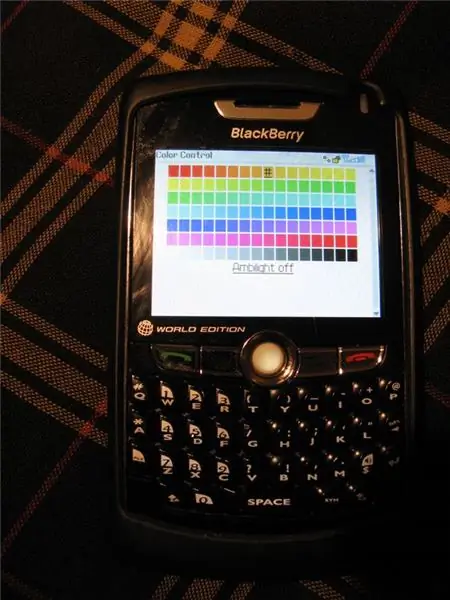
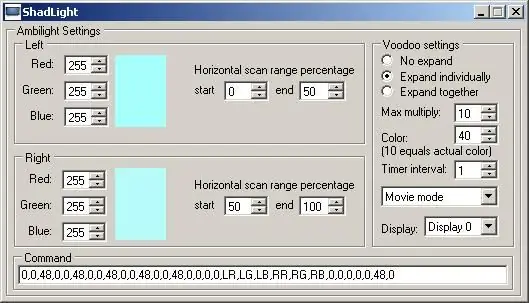
Ovladač LED -Wiz je dodáván se slušným softwarem pro provádění animací a testování: - LED -Wiz - LedBlinky - Luminaudio Našel jsem open source program s názvem BobLight, který byl navržen k provádění efektů Ambilight pomocí vlastního ovladače. Vzal jsem BobLight a upravil jej tak, aby fungoval s LEDWiz pod názvem ShadLight. Kromě toho jsem také přidal podporu pro odesílání nového „příkazového řetězce“přes UDP. To má umožnit php rozhraní na jiném počítači pro nastavení barev. Tento program spouštím na svém mediálním počítači po celou dobu a pomocí webového rozhraní (na mém souborovém serveru) přes svůj blackberry jej dálkově ovládám. ShadLight byl můj první pokus o programování v C# a rozhraní php bylo hacknuto dohromady docela nepořádně. Nedoporučuji nechat ani jedno z nich vystavené na internetu, rozhodně vložte.htaccess na php. Stáhněte si vše zde Nastavení příkazu - Toto je seznam nastavení oddělených čárkami pro každý port. 48 je maximální jas. LR, LG, LB jsou červené, zelené a modré porty pro levou stranu ambilight a RR, RG, RB jsou pravá strana. Další informace naleznete v příkazu PBA v dokumentaci vývojáře led-wiz. To vám umožní nastavit pokoj jako jednobarevný, vypnout několik světel a stále pracovat s funkcí Ambilight na konkrétních světelných pruzích. Konfigurace HP - Vše, co potřebujete změnit, je název hostitele v horní části souboru. Aby bylo možné odesílat pakety UDP, musí být PHP kompilováno s podporou soketů. Aby váš mediální klient fungoval: Windows Media Player (WMP) Classic (s Boblight): Spusťte WMP Classic, přejděte na zobrazení a vyberte možnosti. V nabídce možností přejděte na přehrávání a vyberte výstup. Na výstupní obrazovce vyberte pod DirectShow Video VMR9 (bez vykreslování) **! Nyní restartujte WMP Classic a otevřete video (buď DVD, avi, divx nebo něco jiného). Systém Momolight by nyní měl fungovat s WMP Classic pomocí softwaru Boblight! Windows Media Player (WMP): Jediný způsob, jak zajistit, aby Momolight fungoval se standardním WMP, je otočení překrytí (například zapnutím hardwarové akcelerace s vaším video zařízením). Toto také funguje pouze společně se softwarem Boblight. Přehrávač VLAN (s Boblight): Nastavení výstupu videa v nabídce možností videa na OpenGL umožní světelné efekty AmbX s přehráváním videa (DVD, divx atd.) Pomocí VLAN hráč.
Třetí cena v Let It Glow!
Doporučuje:
Velmi jasné světlo na kolo pomocí vlastních desek plošných spojů s vlastním panelem: 8 kroků (s obrázky)

Velmi jasné světlo na kolo pomocí vlastních světelných panelů PCB: Pokud vlastníte kolo, víte, jak nepříjemné výmoly mohou být na vašich pneumatikách a vašem těle. Měl jsem dost sfouknutí pneumatik, a tak jsem se rozhodl navrhnout svůj vlastní LED panel se záměrem použít jej jako světlo na kolo. Ten, který se zaměřuje na to, aby byl E
Budování vlastních hodin Nixie HW a SW: 7 kroků

Budování vlastních hodin Nixie HW a SW: V tomto návodu budeme stavět vlastní hodiny Nixie Tube. Velké díky JLC PCB za sponzorování tohoto projektu. Přejdeme od stavby vlastní desky plošných spojů k 3D tisku pouzdra a kódování softwaru pro jeho spuštění. Doprava zdarma na jedničku
Import vlastních 3D modelů do světa Minecraftu: 9 kroků (s obrázky)

Import vlastních 3D modelů do světa Minecraftu: Toto je kompletní průvodce vysvětlením procesu importu 3D modelů do vašeho světa Minecraftu. Existují tři základní části, na které tento proces rozdělím: Nastavení vašeho Minecraftu, import/export vašeho 3D modelu a uvedení modelu
7 barevných světelných per: 4 kroky

7 Color Light Pen: Toto je můj první instruktáž za chvíli. Byl jsem zaneprázdněn zaneprázdněním všemi druhy věcí, z nichž některé by pravděpodobně byly dobrým návodem, ale některé z nich jsem velmi důkladně zdokumentoval. Tento návod se vznášel kolem poloviny
7 barevných laserových optik: 10 kroků (s obrázky)

7 Barevná laserová optika: Varování, než začneme, tento projekt by měl způsobit malé potíže zkušeným laserovým moddérům, pokud jste nikdy nestavěli vlastní laser, doporučil bych začít s něčím základnějším. Pomocí levných a snadno dostupných dílů postavte 7 barva, včetně
